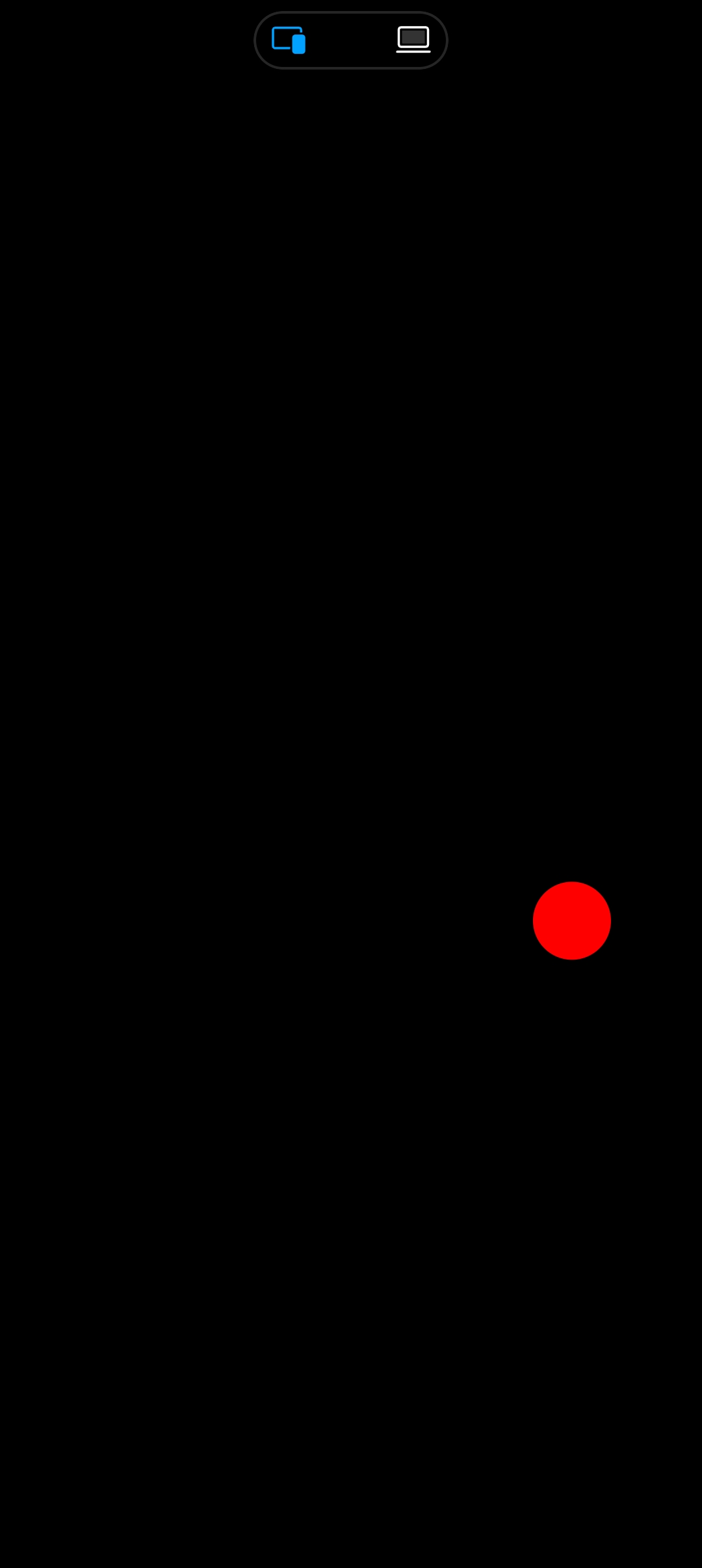
package com.example.myball
import android.os.Bundle
import androidx.activity.ComponentActivity
import androidx.activity.compose.setContent
import androidx.activity.enableEdgeToEdge
import androidx.compose.foundation.layout.fillMaxSize
import androidx.compose.foundation.layout.padding
import androidx.compose.material3.Scaffold
import androidx.compose.material3.Text
import androidx.compose.runtime.Composable
import androidx.compose.ui.Modifier
import androidx.compose.ui.tooling.preview.Preview
import com.example.myball.ui.theme.MyBallTheme
import androidx.lifecycle.ViewModel
import androidx.lifecycle.viewmodel.compose.viewModel
import android.hardware.Sensor
import android.hardware.SensorEvent
import android.hardware.SensorEventListener
import android.hardware.SensorManager
import androidx.compose.foundation.Canvas
import androidx.compose.foundation.background
import androidx.compose.foundation.layout.Box
import androidx.compose.foundation.layout.fillMaxSize
import androidx.compose.runtime.*
import androidx.compose.ui.geometry.Offset
import androidx.compose.ui.graphics.Color
import androidx.compose.ui.platform.LocalConfiguration
import androidx.compose.ui.platform.LocalContext
class MainActivity : ComponentActivity() {
// 定义屏幕宽度和高度变量
private var screenWidth = 0f
private var screenHeight = 0f
// 定义传感器管理器变量
private lateinit var sensorManager: SensorManager
// 定义加速度传感器变量
private var sensor: Sensor? = null
// 使用 mutableStateOf 保存当前位置状态
private var currentPosition by mutableStateOf(Offset.Zero) // 直接保存位置状态
// 新增传感器监听器
private val sensorListener = object : SensorEventListener {
// 当传感器数据发生变化时调用
override fun onSensorChanged(event: SensorEvent?) {
event?.let {
// 检查传感器类型是否为加速度传感器
if (it.sensor.type == Sensor.TYPE_ACCELEROMETER) {
// 直接更新位置
currentPosition = Offset(
x = (currentPosition.x - it.values[0] * 15f), // 根据x轴加速度更新x位置
y = (currentPosition.y + it.values[1] * 15f) // 根据y轴加速度更新y位置
)
}
}
}
// 当传感器精度发生变化时调用
override fun onAccuracyChanged(sensor: Sensor?, accuracy: Int) {}
}
// Activity创建时调用
override fun onCreate(savedInstanceState: Bundle?) {
super.onCreate(savedInstanceState)
// 启用边缘到边缘模式
enableEdgeToEdge()
// 获取屏幕宽度和高度
val displayMetrics = resources.displayMetrics
screenWidth = displayMetrics.widthPixels.toFloat()
screenHeight = displayMetrics.heightPixels.toFloat()
// 获取传感器管理器
sensorManager = getSystemService(SENSOR_SERVICE) as SensorManager
// 获取加速度传感器
sensor = sensorManager.getDefaultSensor(Sensor.TYPE_ACCELEROMETER)
// 设置内容视图
setContent {
MyBallTheme {
BallGame(currentPosition) // 传递当前位置
}
}
}
// 添加生命周期回调(同之前)
override fun onResume() {
// 调用父类的onResume方法,确保Activity的正常生命周期继续执行
super.onResume()
// 使用安全调用操作符let来处理可能为null的sensor对象
sensor?.let {
// 获取SensorManager实例,并注册传感器监听器
// 第一个参数是传感器监听器,用于处理传感器数据变化
// 第二个参数是要注册的传感器对象
// 第三个参数是传感器数据更新的延迟,SENSOR_DELAY_GAME表示游戏级别的延迟,大约为20ms
sensorManager.registerListener(sensorListener, it, SensorManager.SENSOR_DELAY_GAME)
}
}
// 重写onPause方法,该方法在Activity暂停时被调用
override fun onPause() {
// 调用父类的onPause方法,确保父类中的逻辑得以执行
super.onPause()
// 取消注册传感器监听器,以停止接收传感器数据
sensorManager.unregisterListener(sensorListener)
}
}
@Composable
fun BallGame(position: Offset) {
// 定义小球的尺寸
val ballSize = 60f
// 获取当前设备的配置信息
val config = LocalConfiguration.current
// 使用Canvas绘制小球
Box(modifier = Modifier
.fillMaxSize()
.background(Color.Black) // 使用 Box 设置黑色背景
){
Canvas(modifier = Modifier.fillMaxSize()) {
// 添加边界限制(确保小球在屏幕内)
val maxX = size.width - ballSize * 2
val maxY = size.height - ballSize * 2
val clampedPosition = position.copy(
x = position.x.coerceIn(0f, maxX),
y = position.y.coerceIn(0f, maxY)
)
drawCircle(
color = Color.Red,
radius = ballSize,
center = clampedPosition + Offset(ballSize, ballSize)
)
}
}
}
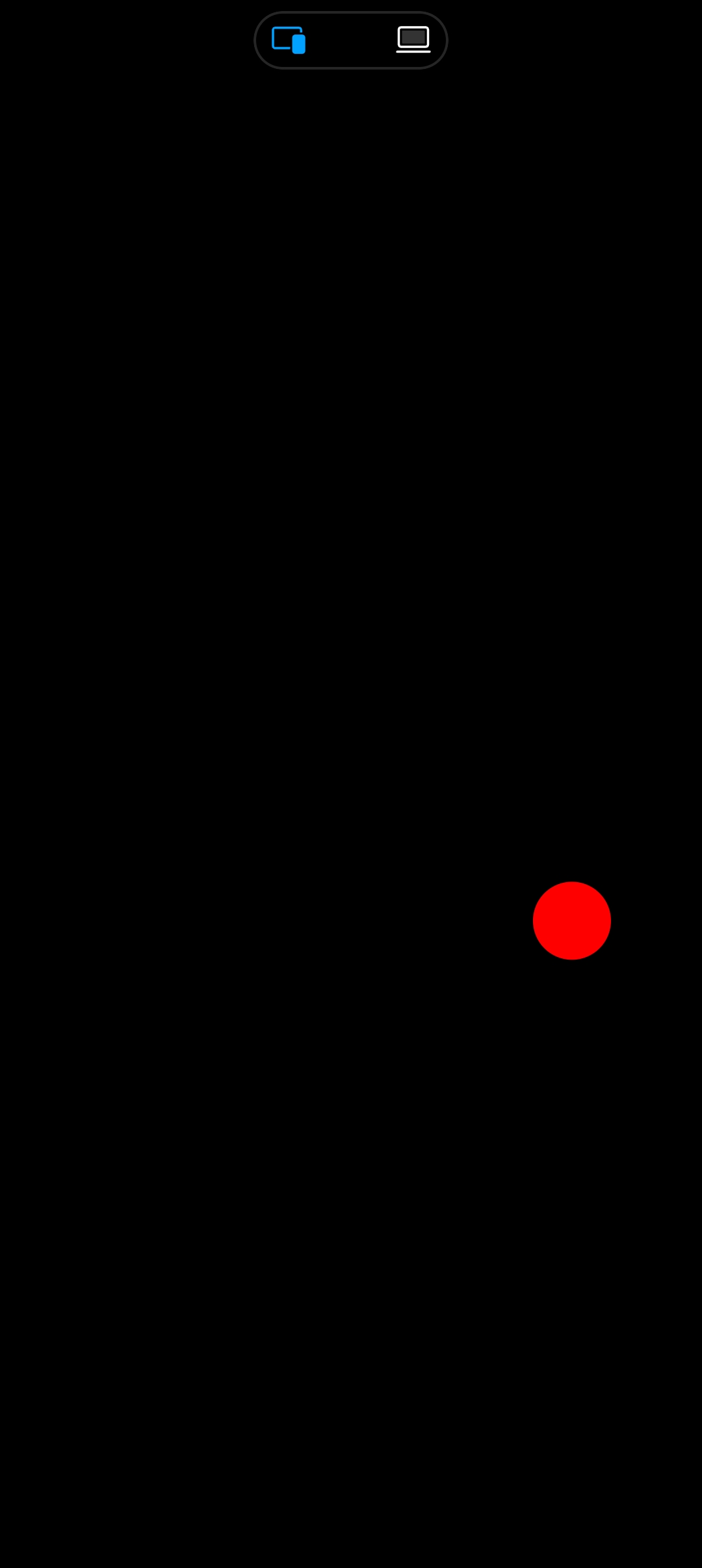























 1499
1499

 被折叠的 条评论
为什么被折叠?
被折叠的 条评论
为什么被折叠?








